Η δημιουργία ενός κουίζ με οπτικοποίηση γραφήματος πίτας στις Φόρμες Google απαιτεί συνδυασμό των λειτουργιών τόσο των Φόρμων Google (για το κουίζ) όσο και των Φύλλων Google (για το γράφημα πίτας). Δείτε πώς μπορείτε να το κάνετε:
Πίνακας Περιεχομένων
- Μέρος 1: Δημιουργία διαδικτυακού κουίζ στις Φόρμες Google
- Μέρος 2: Προσαρμογή των απαντήσεων με ένα γράφημα πίτας στα Φύλλα Google
- Μέρος 3: OnlineExamMaker: Μια δωρεάν εναλλακτική λύση για το κουίζ του Google Forms για όλους
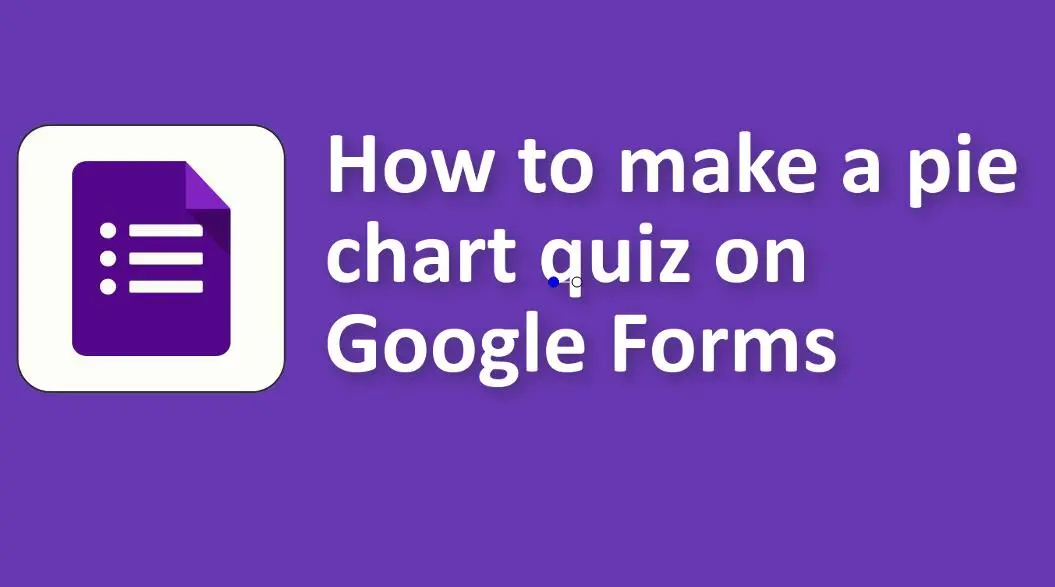
Δημιουργία διαδικτυακού κουίζ στις Φόρμες Google
1. Συνδεθείτε στον λογαριασμό σας Google και μεταβείτε στις Φόρμες Google.
2. Δημιουργήστε μια νέα φόρμα: Κάντε κλικ στην κενή φόρμα ή χρησιμοποιήστε ένα πρότυπο.
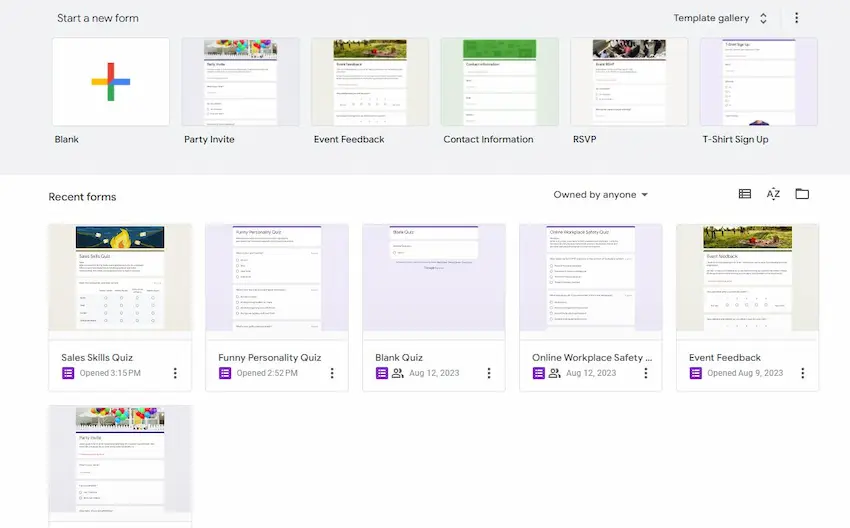
3. Ρυθμίστε το κουίζ σας:
• Δώστε τίτλο στη φόρμα σας και προσθέστε μια περιγραφή εάν χρειάζεται.
• Για κάθε ερώτηση, επιλέξτε τον τύπο της ερώτησης που θέλετε να χρησιμοποιήσετε (π.χ. πολλαπλές επιλογές, πλαίσια ελέγχου κ.λπ.).
• Συνεχίστε να προσθέτετε όλες τις ερωτήσεις σας.
4. Μετατρέψτε τη φόρμα σε κουίζ:
• Κάντε κλικ στο εικονίδιο με το γρανάζι ρυθμίσεων ⚙️ επάνω δεξιά.
• Μεταβείτε στην καρτέλα "Quizzes" και επιλέξτε "Make this a quiz".
• Επιλέξτε πότε θα δημοσιοποιηθούν οι βαθμολογίες (αμέσως μετά την υποβολή ή αργότερα μετά από μη αυτόματο έλεγχο).
5. Ορισμός σωστών απαντήσεων: Για κάθε ερώτηση, κάντε κλικ στην επιλογή "Κλειδί απάντησης" στο κάτω μέρος για να ορίσετε τις σωστές απαντήσεις και να εκχωρήσετε τιμές πόντων.
Επαγγελματική συμβουλή
Θέλετε να αξιολογήσετε τους μαθητές σας στο διαδίκτυο; Δημιουργήστε ένα διαδικτυακό κουίζ δωρεάν !
Προσαρμογή των απαντήσεων με ένα γράφημα πίτας στα Φύλλα Google
Μόλις έχετε απαντήσεις στο κουίζ σας, μπορείτε να οπτικοποιήσετε τα δεδομένα με ένα γράφημα πίτας χρησιμοποιώντας τα Φύλλα Google.
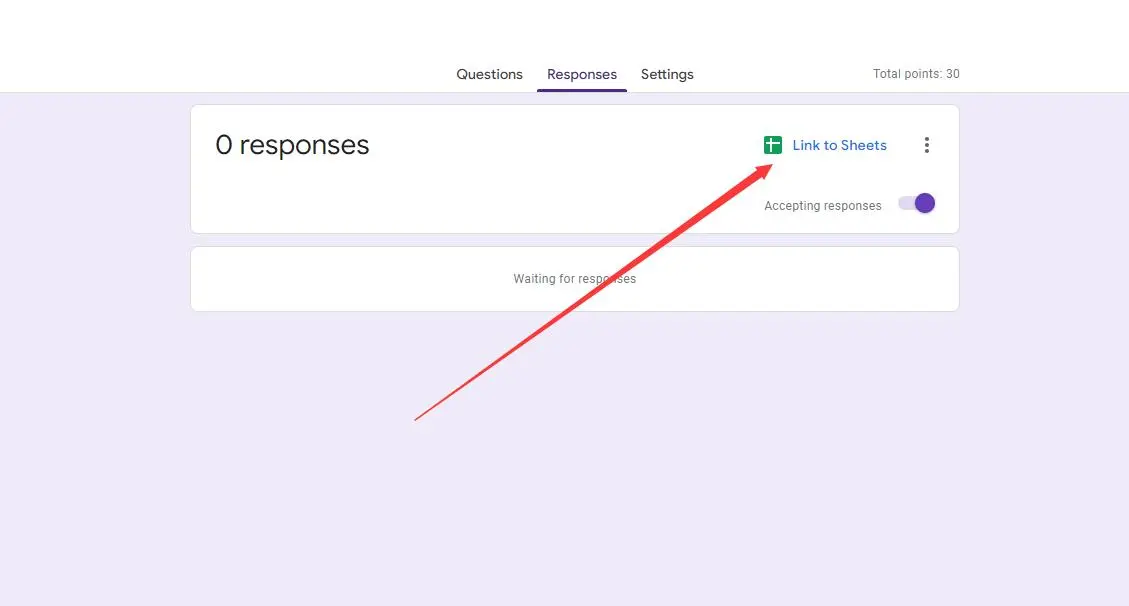
1. Συλλέξτε απαντήσεις: Μοιραστείτε το κουίζ σας και λάβετε μερικές απαντήσεις.
2. Στις Φόρμες Google, μεταβείτε στην καρτέλα "Απαντήσεις".
3. Σύνδεση Φόρμες Google με Φύλλα Google: Κάντε κλικ στο πράσινο εικονίδιο Φύλλων για να δημιουργήσετε ένα νέο υπολογιστικό φύλλο ή να συνδέσετε ένα υπάρχον. Αυτό θα μεταφέρει τις απαντήσεις σας στα Φύλλα Google.
4. Δημιουργήστε ένα γράφημα πίτας στα Φύλλα Google:
• Επισημάνετε τα δεδομένα που θέλετε να οπτικοποιήσετε (π.χ., εάν έχετε μια ερώτηση "Ποιο είναι το αγαπημένο σας χρώμα;" και 5 απαντήσεις, επισημάνετε τα χρώματα και τον αριθμό των απαντήσεων για το καθένα).
• Κάντε κλικ στο «Εισαγωγή» στο επάνω μενού και επιλέξτε «Διάγραμμα».
• Από το πρόγραμμα επεξεργασίας γραφημάτων στα δεξιά, επιλέξτε «Γράφημα πίτας».
• Προσαρμόστε το γράφημα όπως απαιτείται χρησιμοποιώντας επιλογές από το Chart Editor.
Τώρα, θα έχετε ένα γράφημα πίτας που αντιπροσωπεύει οπτικά τις απαντήσεις από το κουίζ σας στο Google Forms. Στη συνέχεια, μπορείτε να μοιραστείτε, να ενσωματώσετε ή να χρησιμοποιήσετε το γράφημα πίτας όπως θέλετε. Να θυμάστε ότι οι Φόρμες Google δεν θα δημιουργήσουν απευθείας γραφήματα πίτας για εσάς. Είναι ο συνδυασμός των Φορμών Google και των Φύλλων Google που επιτρέπει αυτήν την οπτικοποίηση.
OnlineExamMaker: Μια δωρεάν εναλλακτική λύση για το κουίζ του Google Forms για όλους
Με το OnlineExamMaker, μπορείτε να δημιουργήσετε διαδικτυακά κουίζ, αξιολογήσεις απόδοσης, πρακτικές δοκιμές για να αξιολογήσετε τις γνώσεις και τις δεξιότητες των μαθητών και να ενισχύσετε τη δέσμευσή τους και να βελτιώσετε τη διατήρηση γνώσεων. Υποστηρίζοντας έως και 10 τύπους ερωτήσεων, οι δάσκαλοι μπορούν να δημιουργούν κουίζ με ερωτήσεις πολλαπλής επιλογής, αληθές ή λάθος, αντίστοιχες και ανοιχτού τύπου ερωτήσεις, το OnlineExamMaker παρέχει ευελιξία στη δημιουργία επαγγελματικών αξιολογήσεων.
Βασικά χαρακτηριστικά
Αναφορά ερώτησης: Δημιουργήστε αυτοματοποιημένη αναφορά για κάθε ερώτηση, με λεπτομέρειες σχετικά με τον αριθμό των σωστών, λανθασμένων και παραλειφθέντων απαντήσεων. Γραφήματα με τη μορφή γραφημάτων πίτας που απεικονίζουν την ποσοστιαία απόκριση έως και 2 δεκαδικών τιμών για όλες τις ερωτήσεις αναπτύσσονται ακαριαία.
Δημόσια αρχική σελίδα: Δημιουργήστε μια προσαρμοσμένη δημόσια αρχική σελίδα στο onlineexammaker.com, προσθέστε εύκολα εξετάσεις, διαφημιστικά banner, μαθήματα και εταιρικό προφίλ στην αρχική σελίδα.
Δημιουργήστε το επόμενο κουίζ/εξέτασή σας με το OnlineExamMaker
Πώς να φτιάξετε ένα επαγγελματικό διαδικτυακό κουίζ με το OnlineExamMaker;
Βήμα 1: Είσοδος ή Εγγραφή
Βήμα 2: Ρυθμίστε ένα νέο κουίζ

Ίσως χρειαστεί να εισαγάγετε λεπτομέρειες όπως το όνομα της δοκιμής, την περιγραφή, το χρονικό όριο και άλλες ρυθμίσεις. Συμπληρώστε τις απαραίτητες πληροφορίες.
Βήμα 3: Ρυθμίσεις κουίζ

Διαμορφώστε τυχόν πρόσθετες ρυθμίσεις, όπως εάν θέλετε να τυχαιοποιήσετε τη σειρά ερωτήσεων, να ορίσετε ένα χρονικό όριο ή να ορίσετε κριτήρια επιτυχίας.
Βήμα 4: Δημοσίευση ή εκχώρηση

Μόλις ολοκληρωθεί η δοκιμή, θα έχετε επιλογές να τη δημοσιεύσετε. Ενδέχεται να σας δοθεί ένας μοναδικός σύνδεσμος ή κωδικός για να μοιραστείτε με τους εξεταζόμενους ή μπορεί να μπορείτε να αναθέσετε απευθείας το τεστ.